Let's Encrypt的申请与应用(IIS,Tomcat)
环境
- Windows Server 2008 R2
- Tomcat 8.5.31
- JDK8
利用IIS+letsencrypt-win-simple.V1.9.1申请免费SSL证书
- 新建一个IIS空网站test,并指向域名test.osgis.cn
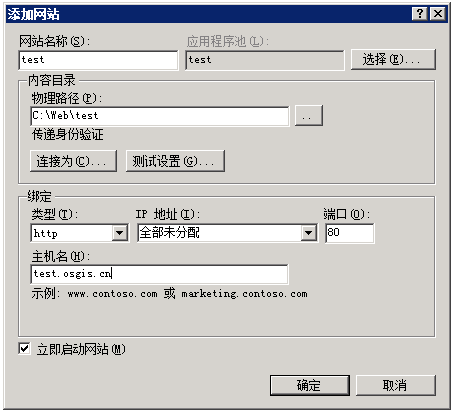
- 下载解压letsencrypt-win-simple.V1.9.1
- 双击运行letsencrypt.exe
- 开始输入自己的邮箱,用于接收证书到期提醒
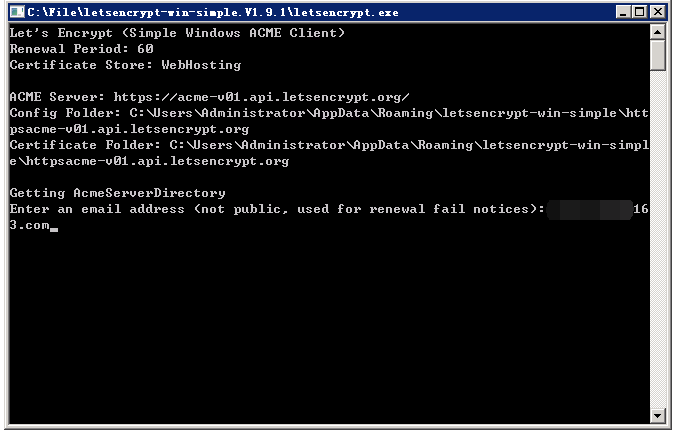
- 按Y统一条款

- 找到刚才新建的IIS网站,选择对应的序号,当然,也可以选M,指定域名和可以访问的路径就可以了,如下图,选择3
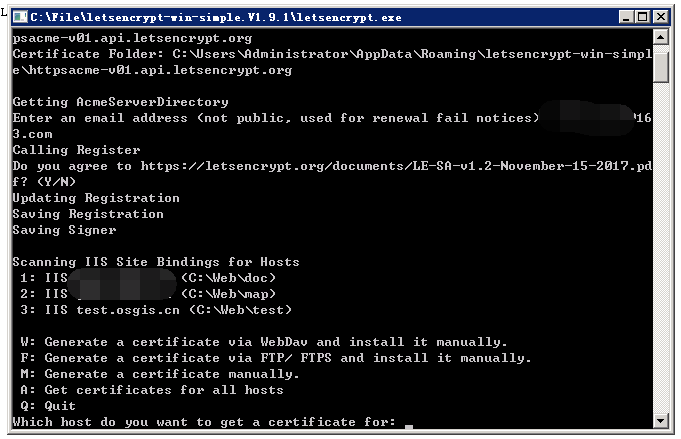
- 然后便开始注册生成证书并应用到IIS
- 因为证书3个月就到期,证书生成完成后还会提醒你是否创建任务续期
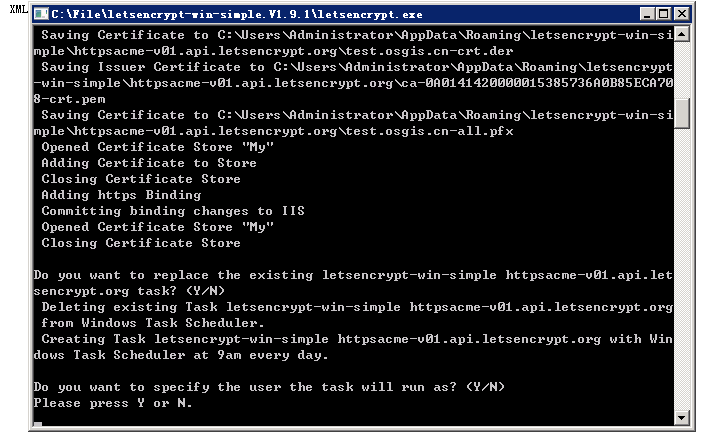
- 按Y然后输入计算机的管理员用户名密码就好了

- 证书部分完成,可以关闭窗口了
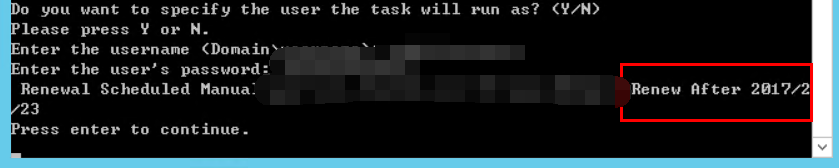
- 然后在IIS编辑绑定中可以选择刚才生成的证书了
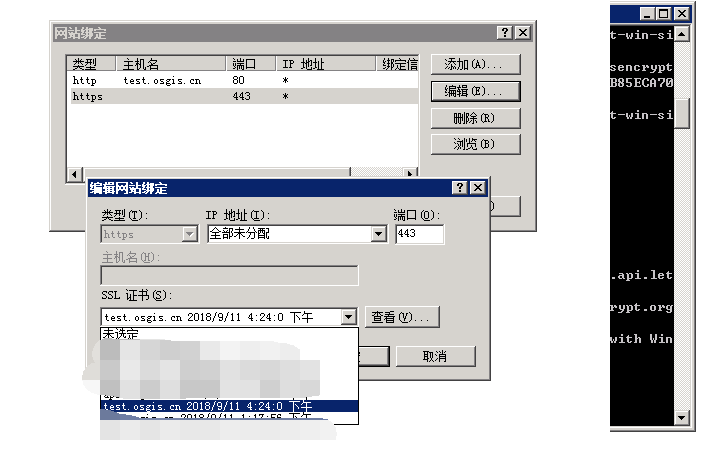
- 访问https://test.osgis.cn,成功。至此,https证书申请和IIS应用完成。
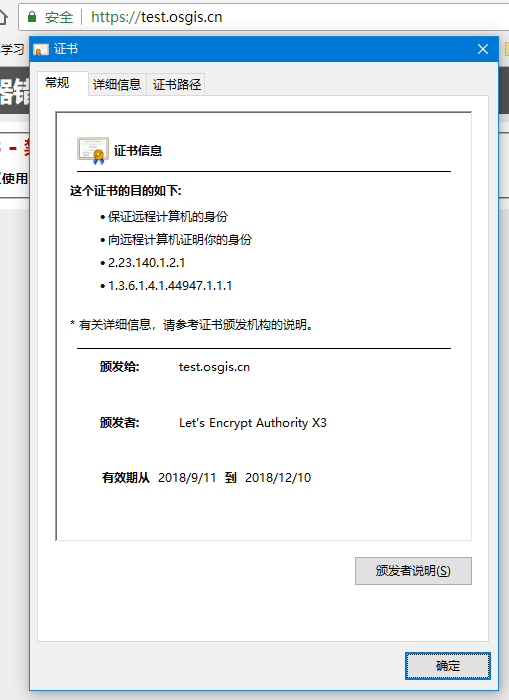
下载安装Tomcat,配置https证书
- 下载安装JDK(JRE)8
- 下载安装Tomcat 8.5
- 修改配置conf/server.xml


- 注意 修改完之后怎么都启动失败,原来需要安装ARP环境。下载解压tomcat-native-1.2.17-win32-bin.zip
把服务器对应位数(32/64位)的tcnative-1.dll粘贴至C:\Program Files\Java\jre1.8.0_112\bin路径下
注:32位的就在压缩包的bin目录下 - 修改tomcat的conf目录下web.xml文件:
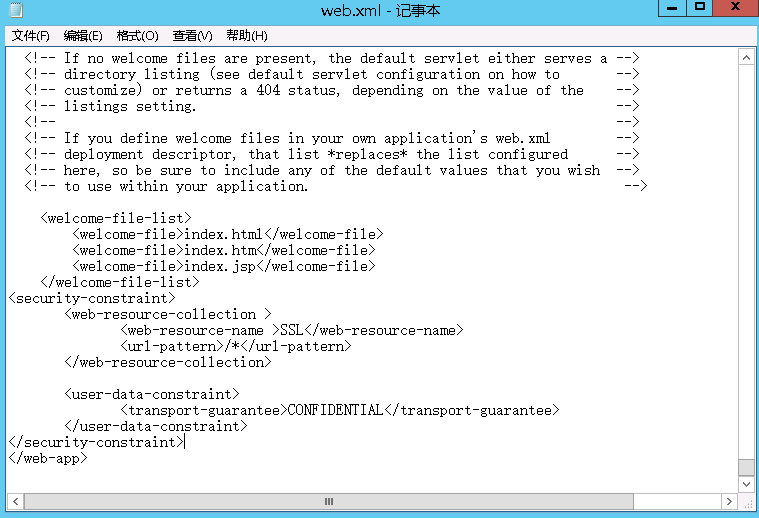
如图位置,加入以下代码:1
2
3
4
5
6
7
8
9
10<security-constraint>
<web-resource-collection >
<web-resource-name >SSL</web-resource-name>
<url-pattern>/*</url-pattern>
</web-resource-collection>
<user-data-constraint>
<transport-guarantee>CONFIDENTIAL</transport-guarantee>
</user-data-constraint>
</security-constraint> - 重启Tomcat,完成
- 注意!访问Manager App报403问题
- 修改conf/tomcat-users.xml
1
2<role rolename="manager-gui"/>
<user username="user" password="password" roles="manager-gui"/> - 同时还需要修改(如无新建)conf/Catalina/localhost/manager.xml,因为我们已经将hostname指向了map.osgis.cn,所以需要修改conf/Catalina/map.osgis.cn/manager.xml
内容如下:1
2
3
4<Context privileged="true" antiResourceLocking="false"
docBase="${catalina.home}/webapps/manager">
<Valve className="org.apache.catalina.valves.RemoteAddrValve" allow="^.*$" />
</Context>
- 修改conf/tomcat-users.xml
本博客所有文章除特别声明外,均采用 CC BY-NC-SA 4.0 许可协议。转载请注明来自 AllanHao!
评论